Пять сервисов, которые помогут вам быстро сделать крутую презентацию
Евгения Дычко, маркетинг-менеджер Crello, рассказывает, что делать, если вам надо собрать классную презентацию для инвесторов, а времени на нее почти нет (и интернета тоже).
Представим ситуацию: вам назначили личную встречу с топовыми игроками рынка в другой стране. Сейчас утро, встреча в обед, вы уже в пути. Другого такого шанса не будет. Ставки высокие, люди серьезные, перспективы космические.
Но у вас нет слайд-презентации, а без нее не расскажешь о продукте, как нужно. А еще нет доступа к рабочему Keynote и PowerPoint. Интернет постоянно пропадает. В самолете, где вы проведете два-три часа, его не будет совсем.
На презентации можно было бы ставить крест, но не все потеряно. Спасут простые веб-конструкторы. Три минуты на панику, остальные два часа — на то, чтобы выдохнуть и собрать приличную презентацию с теми ресурсами, что есть.
Три совета по подготовке
- Запаситесь материалом. Загрузите на ноутбук и телефон все, что можно использовать в презентации — сохраните ссылки, фотографии, скриншоты, цифры. Возьмите все старые презентации.
- Продумайте концепцию. Еще в такси выделите главную мысль и структуру презентации. Сделайте текстовую заготовку в телефоне.
- Делитесь с коллегами. Когда появится более-менее стабильный интернет, поделитесь с командой ссылкой на концепцию и черновую презентацию — свежий взгляд и комментарии не помешают.
Если все это есть, можно начинать.
Вот список пяти базовых сервисов для создания презентаций онлайн, которые меня лично очень выручают, когда «горит».
1. Google Slides
В конструкторе Google Slides всего три тематики — «Личное», «Образование», «Бизнес» — с 20+ шаблонами и разными темами. Если ни один из шаблонов не нравится, можно создать презентацию с нуля. В Slides есть простая анимация и возможность добавлять графики, диаграммы и видео. Проект можно загрузить в основных форматах — .pdf, .ppt, .jpg и других — бесплатно.
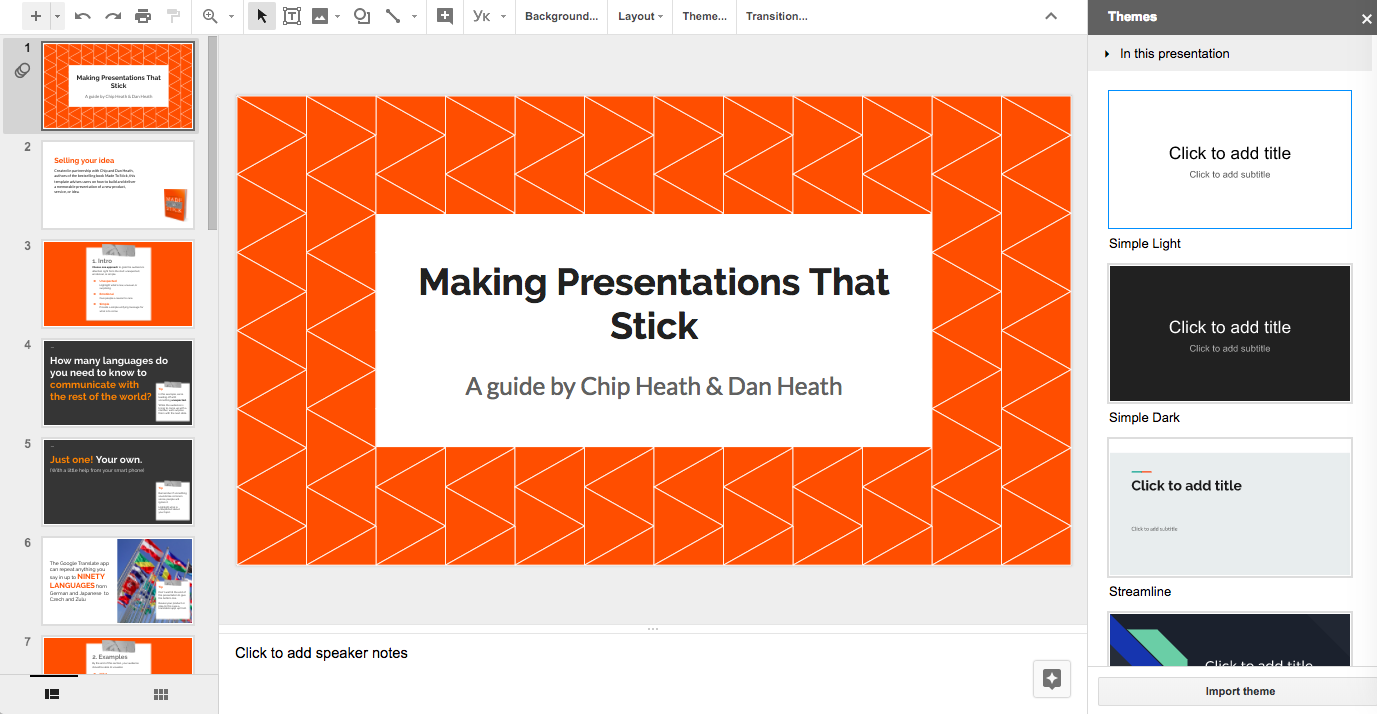
Скриншот со страницы шаблона презентации Your big idea на Google Slides
Преимущества: Google Slides входит в пакет облачных продуктов Google для офиса, им пользуются миллионы, багов нет. Тут можно создавать и редактировать презентацию в полном объеме офлайн — когда появится интернет, контент синхронизируется.
Минусы: глобальная популярность (читай: затертость) Slides. Шаблоны и темы приелись, цвета в них менять нельзя, на чистом листе тоже не получится быстро соригинальничать. Если хочется нестандартную презентацию, вам не сюда.
Важно помнить: видео для презентации добавьте на Google Drive или YouTube заранее. Google Slides не работает с другими сервисами.
2. Zoho
Zoho Show — инструмент для создания презентаций в составе пакета Zoho Office Suite, у него много общего с Google Slides. На начальном уровне он тоже бесплатный, и этого обычно достаточно.
Шаблонов около 20, зато можно менять цветовую гамму. Тут много анимации и возможностей настраивать графические элементы. Но даже с доработками презентации Zoho минималистичные.
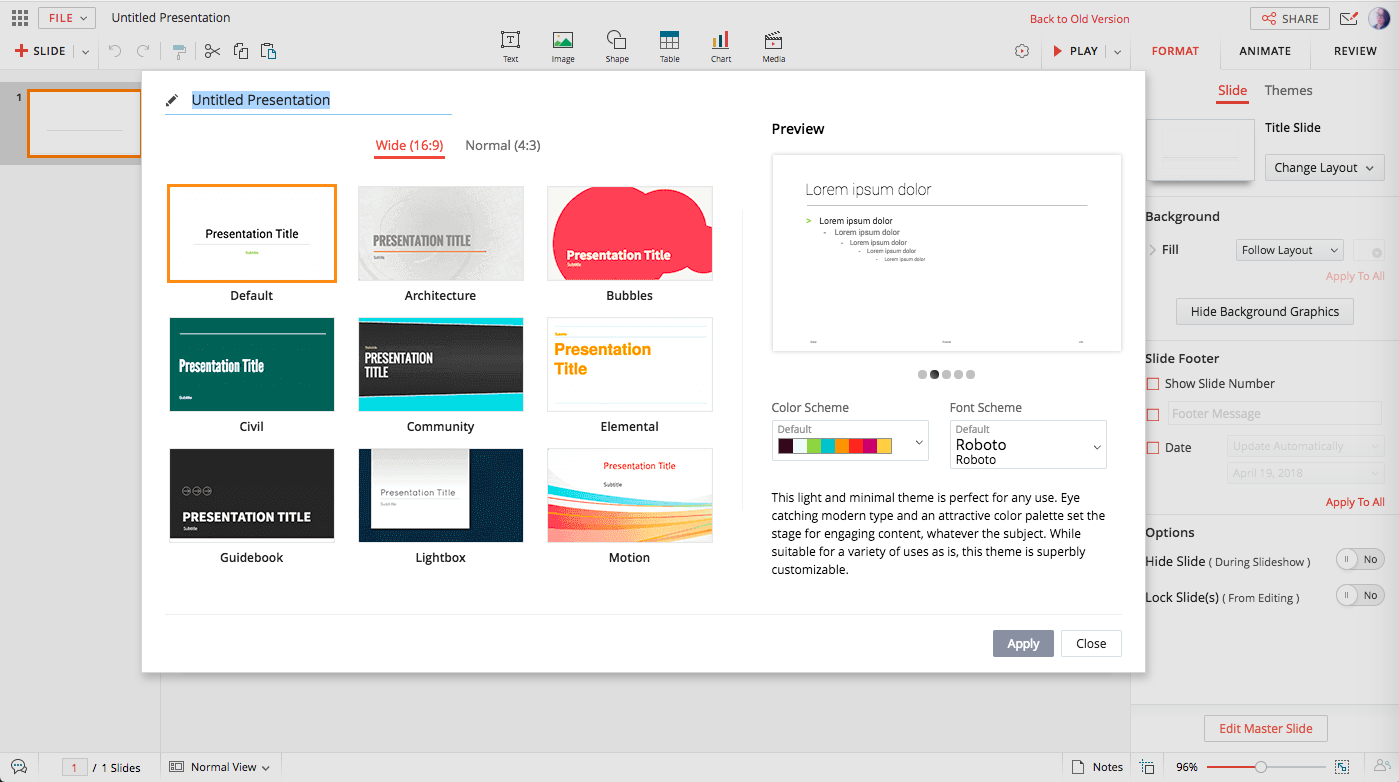
Скриншот со страницы Zoho Show с выбором шаблонов
Преимущества: В Zoho можно искать картинки на Picasa и Flickr прямо в интерфейсе. Это мало чем поможет, если интернета нет, но как только он появится, можно быстро закрыть эту задачу. Еще тут можно создавать презентации с широкими и стандартными слайдами.
Минусы: визуальную часть шаблона в Zoho Show нужно существенно дорабатывать, чтобы не получилось слишком пресно.
Важно помнить: без интернета функционал инструмента резко ограничивается. Например, офлайн невозможно добавить новый слайд, поэтому создайте каркас презентации до самолета.
3. Emaze
Emaze делает динамичные презентации — слайды красиво сменяют друг друга, фрагменты прыгают и крутятся, проект дышит. Шаблонов мало, всего по 12 на каждую сферу — бизнес, искусство и образование, — но для базовых задач достаточно.
Моушена в Emaze много, если не сказать очень много. Для каждого из анимированных элементов можно менять тип движения. Вся работа по адаптации шаблона сводится к добавлению текста и настройке графики. Фотографии можно брать из своего Facebook, Instagram или Picasa.
Редактировать шаблон и добавлять новые страницы можно офлайн. Единственное, при попытке сохраниться постоянно будет выдавать оповещение, что нет связи.
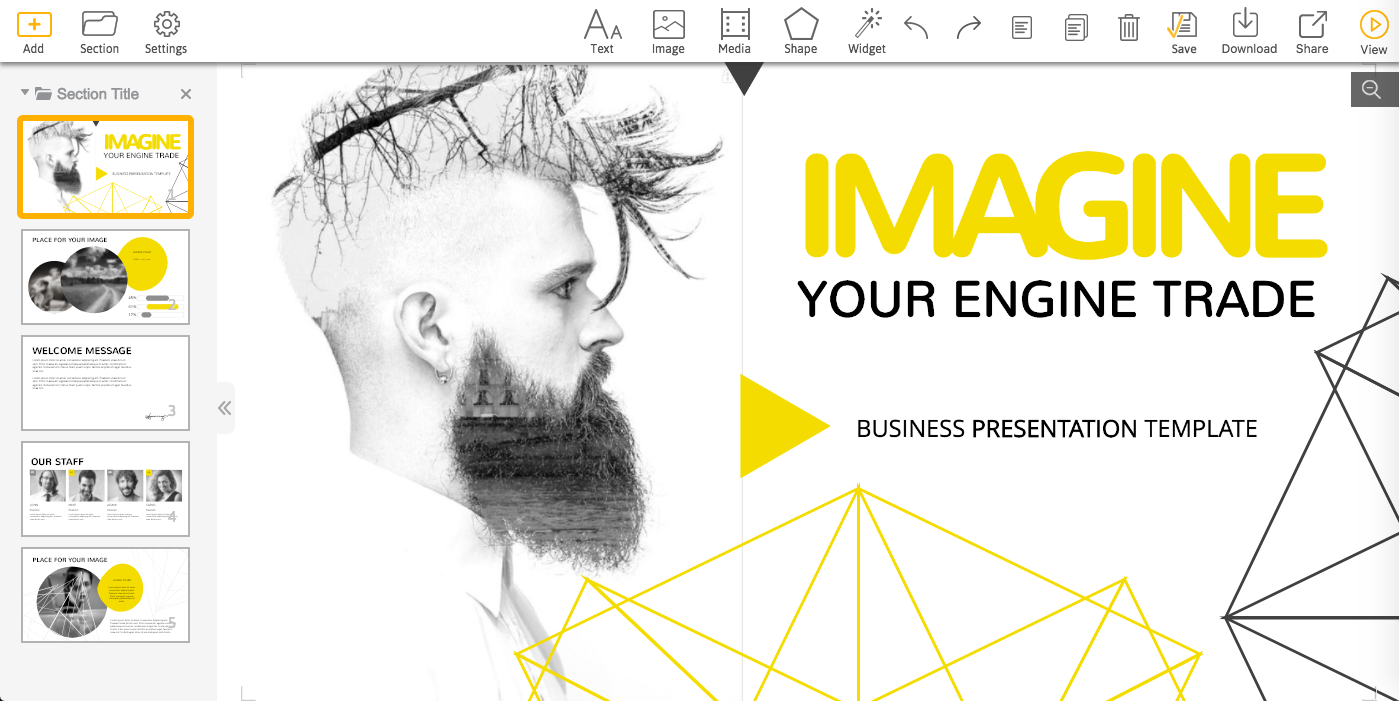
Скриншот со страницы Emaze с одним из шаблонов
Преимущества: Emaze превращает графические проекты в микрофильмы, такие презентации не забываются.
Минусы: Emaze разрешает создать только три презентации бесплатно, да и то их нельзя загружать — смотреть только онлайн. Но и в таком формате они выглядят отлично. Подписка за $12,5/месяц — и вы забываете об этих ограничениях.
Важно помнить: в Emaze столько вариантов анимации в слайдах, что можно увлечься украшательством и забыть о главном.
4. Crello
В Crello появился раздел с многостраничными шаблонами, которые можно использовать как презентации. В каждом таком шаблоне по пять страниц, но страницы можно дублировать.
Слайды настраиваются по такому же принципу, что и любая другая графика в Crello — можно менять фоны, рамки, фигуры, иконки, наклейки и надписи.
Кириллических шрифтов в сервисе много, но можно добавить и свой из брендбука.

Слайд одного из многостраничных проектов Crello
Преимущества: на платформе много дизайнерских многостраничных шаблонов с интересной архитектурой. Раздел новый, визуальные решения не приелись. Постоянно появляются новые дизайны, так что всегда есть из чего выбрать. На любом этапе проект можно выгрузить в .jpg, .png или .pdf. Все бесплатно.
Минусы: проекты в Crello можно редактировать и без интернета, но тогда доступны только базовые функции, в основном для работы с текстом. Не будет доступа к фигурам и фотографиям.
Важно помнить: в Crello можно самостоятельно создавать многостраничный проект — фактически презентацию — из шаблона любого формата: публикаций, визиток, плакатов, обложек и других. Просто размножьте картинку на странице редактирования.
5. Swipe
В Swipe слайды оформляются при помощи маркдаун-разметки — она выполняет функцию текстового редактора. Тут нет шаблонов презентации, только шаблоны страниц, а на них — цвет и шрифт, никакой графики.
Чтобы настроить внешний вид слайда, нужно вписать код оттенка и название шрифта. Картинки вставляют по ссылке. Видео, гифки, опросы нельзя добавить на страницу с текстом, зато они могут занять отдельный слайд.
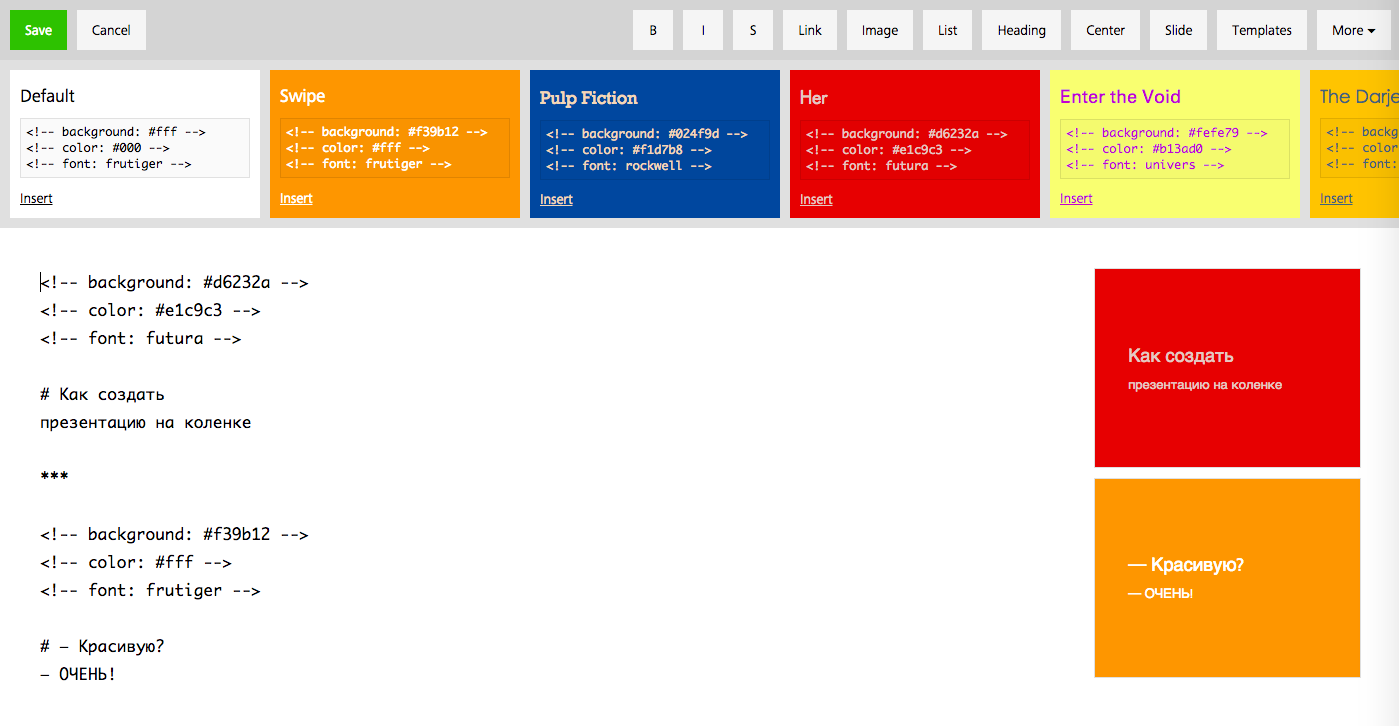
Скриншот со страницы Emaze с шаблонами страниц
Преимущества: главная фишка Swipe — максимальная простота, ничего элементарнее придумать нельзя. Здесь удобно создавать лаконичные слайды с акцентом на суть.
Минусы: бесплатные только пять презентаций, дальше нужно заплатить $20/месяц или $15/месяц при годовой оплате. Работать без интернета в Swipe не получится — чтобы перейти к следующему слайду, нужно сохранить текущий.
Важно помнить: прежде чем зайти в Swipe, повторите все, что знаете о разметке маркдаун. Это сэкономит время.
Материалы по теме:
Нашли опечатку? Выделите текст и нажмите Ctrl + Enter
Популярное
Налог на прибыль организаций

Материалы по теме
-
Пройти курс «Подбор и адаптация сотрудников»

- 1 Производственный кооператив: определение, характеристики и роль в бизнесе И кому он выгоден 22 апреля 10:24
- 2 13 важных советов, как набирать подрядчиков И в каких ситуациях становятся нужны подрядчики 09 апреля 08:21
- 3 Где и как искать партнера по бизнесу Заранее договоритесь, кто и за что будет отвечать 07 апреля 10:53
- 4 Как войти в сферу производства еды и что продавать Пошаговый чек-лист для начинающих предпринимателей 05 апреля 12:30


